Guide sur la façon d'installer Windows 10 avec Flashdisk pour les débutants
Ce tutoriel concerne l'installationWindows 10 avec flashdisk Beaucoup de gens qui préfèrent utiliser le flash comme support d'installation plutôt que d'utiliser des DVD. La première raison peut être que leurs ordinateurs portables n'ont pas de lecteur de CD ou que leur lecteur de DVD PC est endommagé. Et la deuxième raison peut être que le flash est plus simple.
Pour installer Windows 10 à l'aide d'un flash, vous devez d'abord créer votre flash amorçable. Il existe de nombreuses applications ou programmes que vous pouvez utiliser pour créer votre flashdisk amorçable, mais le programme le plus que je recommande est Rufus.
J'utilise ce programme depuis longtemps, et tant que je l'utilise, il n'y a jamais eu de problème et dans l'ensemble, ce programme peut être utilisé pour créer un flashdisk amorçable.
En fait, sans utiliser un programme tiersmême nous pouvons démarrer le flash, en utilisant l'outil CMD de Windows. Mais bien sûr, pour les gens ordinaires du monde informatique, il n'est pas recommandé de l'utiliser. S'il existe un programme plus simple, pourquoi en utiliser un plus compliqué, non?
Préparez d'abord le Flashdisk ...
Avant cela, assurez-vous d'avoir préparé le flash mesurant au moins 4 Go (8 Go est fortement recommandé), et le second est que vous devez avoir Fichier ISO Windows 10. Si vous n'avez pas le fichier ISO de Windows 10, téléchargez-le d'abord ici.
En fait, quelle est la taille du flashdépend de la taille du fichier ISO. Par exemple, la taille de fichier ISO de 3 Go, bien sûr, un disque flash de 4 Go est plus que suffisant. Et si le fichier ISO dépasse 4 Go, vous devez sûrement préparer un flashdisk de 8 Go.
D'accord, voyez simplement les étapes suivantes pour installer Windows 10 avec un flash:
Comment installer Windows 10 avec un Flashdisk
1. Tout d'abord, vous devez d'abord installer Rufus. Vous pouvez télécharger le fichier ici.
2. Insérez le flashdisk dans un ordinateur portable ou un PC, puis ouvrez le programme Rufus. Votre flashdisk sera automatiquement détecté. Après cela, cliquez sur le bouton du lecteur de DVD comme j'ai donné la flèche.

3. Recherchez l'emplacement du fichier ISO Windows 10, puis sélectionnez-le Ouverte. Assurez-vous que le fichier au format ISO n'est pas l'autre.

4. Flashdisk est prêt à démarrer. Vous pouvez également modifier le nom du flash si nécessaire Nouvelle étiquette de volume. Pour les autres paramètres ne doivent pas être modifiés, laissez-le défaut. Choisissez ensuite Commencer pour commencer le processus de déplacement d'un fichier ISO vers un lecteur flash.

5 Vous recevrez une notification contenant que toutes les données contenues dans le flash seront supprimées. Assurez-vous donc à l'avance si vos données importantes sur le flash ont été déplacées. Si oui, choisissez Ok.

6. Le processus de transfert de fichiers a lieu. Ce processus ne prend que quelques minutes.

7. Si barre de progression le vert est plein, puis le flash est prêt à être utilisé pour l'installation de Windows 10.

Le support d'installation est prêt. L'étape suivante consiste à définir les paramètres dans le BIOS afin que le premier démarrage se fasse sur le flash.
Paramètres du BIOS pour démarrer à partir d'un lecteur flash
1. Assurez-vous de ne pas débrancher le lecteur flash. Après cela, redémarrez votre ordinateur portable ou votre PC.
2. Appuyez sur le bouton DEL (Supprimer) pour entrer dans le BIOS. Le bouton le plus courant que vous pouvez utiliser pour accéder au BIOS est DEL, F1, F2, F10 ou Fn + F2, selon le type d'ordinateur portable et de carte mère.
3. Vous verrez un affichage du BIOS qui ressemble plus ou moins à l'image ci-dessous. Après cela, accédez à l'onglet Boot utilisez le bouton ◄ ►.
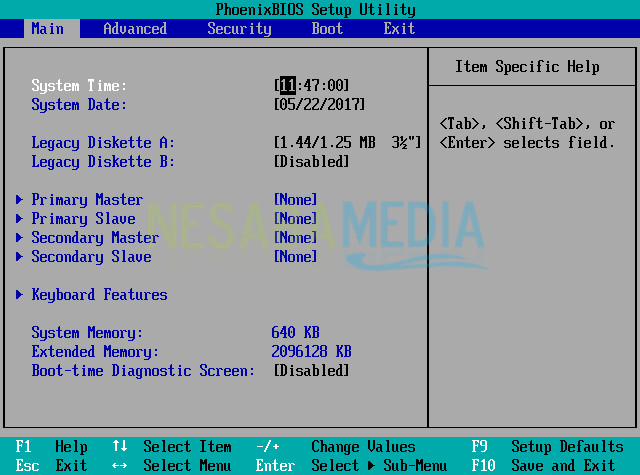
4. Comme vous pouvez le voir sur le menu Boot que la première place est Disque dur. En d'autres termes, votre ordinateur portable ou PC démarrera dès la première fois disque dur.

5. Pour que votre ordinateur portable démarre à partir du lecteur flash la première fois, vous devez le placer Périphériques amovibles à la première place. La voie est simple, en choisissant Périphériques amovibles puis déplacez-le à l'aide du bouton +/- jusqu'à ce que la commande soit en première position.

Remarque:
Oh oui, le BIOS détecte généralement votre flashdisk en fonction de la marque du flash, par exemple USB Kingston ou Thosiba pas par son nom Périphériques amovibles.
6. Pour enregistrer les paramètres que vous avez définis, accédez à l'onglet Quitter, sélectionnez Quitter l'enregistrement des modifications puis choisissez Oui. Ou vous pouvez simplement appuyer sur le bouton F10, puis sélectionnez Oui.

7. Appuyez sur n'importe quelle touche pour démarrer le démarrage.
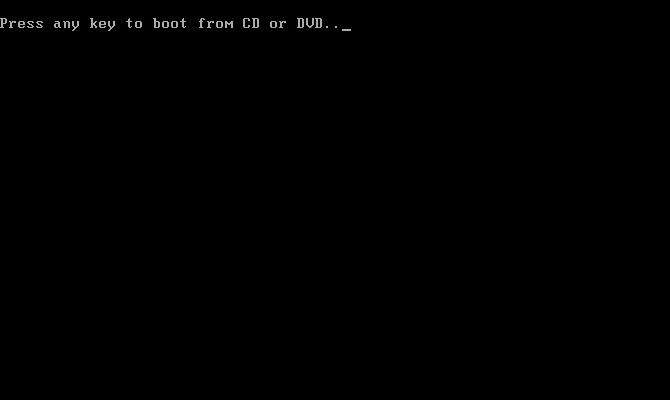
8. L'écran d'installation initiale de Windows 10 apparaît comme illustré ci-dessous.

Quelle est la prochaine étape?
Après avoir terminé les réglages dans le BIOS, voussera redirigé vers la page d'installation. Pour les étapes d'installation de Windows 10, je l'ai partagé dans un article précédent. Veuillez cliquer sur le lien ci-dessous pour voir les étapes (passez à la section Paramètres du BIOS):
D'accord, c'est tout pour l'article sur la façon d'installerWindows 10 avec flashdisk Les deux étapes que vous devez garder à l'esprit sont de rendre votre flashdisk amorçable et de le configurer pour démarrer à partir du lecteur flash pour la première fois.
Si vous rencontrez un problème ou une questionsur l'installation de Windows 10 avec un flash, n'hésitez pas à demander via la zone de commentaire ci-dessous. Bonne chance et à bientôt dans le prochain article!








